当光线比较昏暗的时候使用微信时,可以通过切换夜间模式,起到保护眼睛的作用 。

文章插图
微信切换夜间模式的具体步骤是:打开微信“我的”页面,点击“设置”-“通用”-“深色模式”,将“跟随系统”旁的小滑块点暗,勾选“深色模式”,点击“完成”-“确定”,自动重启微信即可切换进入夜间模式 。同理勾选“普通模式”或将“跟随系统”旁的小滑块点亮,点击“完成”-“确定”完成重启即可切换回普通模式 。

文章插图
下面小编基于荣耀60手机、Magic UI5.0及微信8.0.24给大家操作演示具体实现步骤 。
打开微信“我的”页面,点击“设置” 。
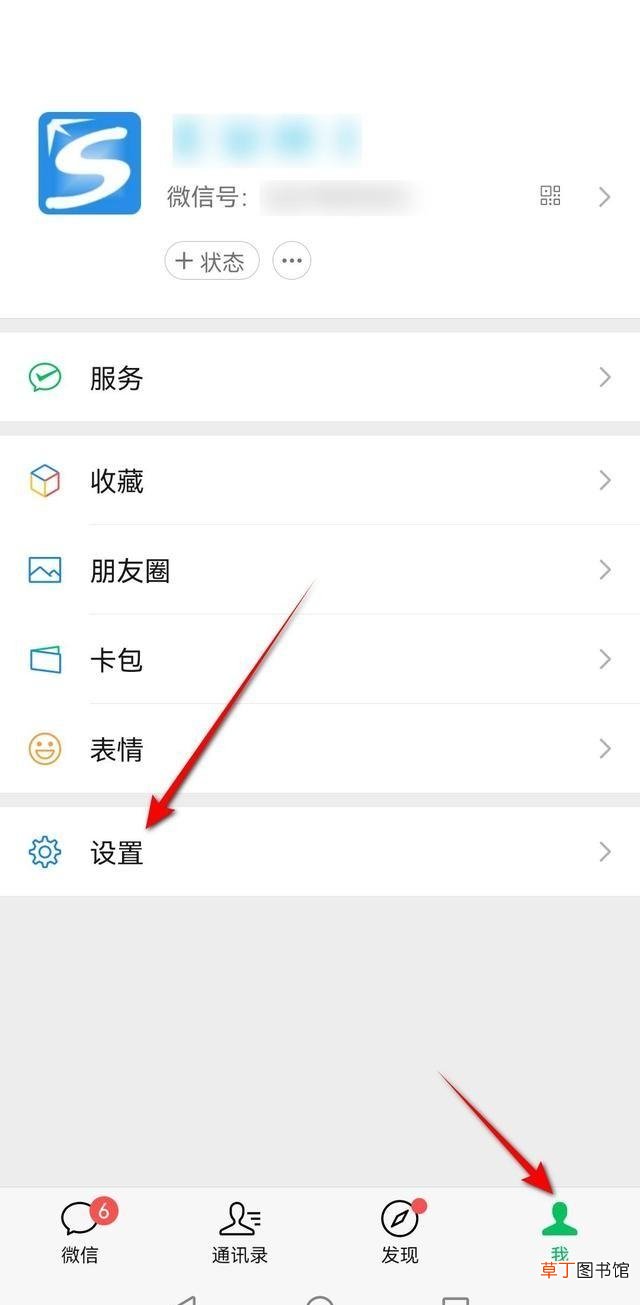
文章插图
点击“通用” 。

文章插图
点击“深色模式” 。

文章插图
将“跟随系统”旁的小滑块点暗,勾选“深色模式”,点击“完成” 。

文章插图
点击“确定”,自动重启微信即可切换进入夜间模式 。

文章插图
在夜间模式下,勾选“普通模式”,点击“完成”,或点击将“跟随系统”旁的小滑块点亮 。
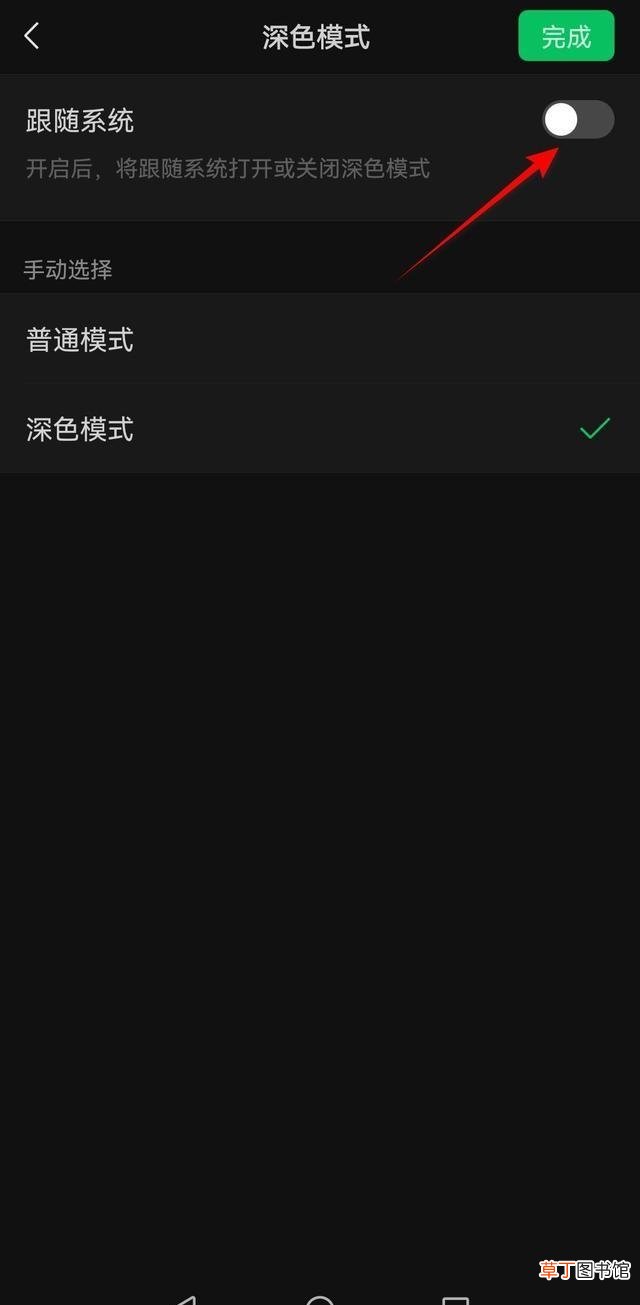
文章插图
将小滑块点亮后,点击“完成” 。

文章插图
点击“确定”,完成微信重启即可切换回普通模式 。
【微信夜间模式设置步骤图解 微信怎么设置夜间模式】

文章插图
推荐阅读
- 微信退出其他设备方法 怎么在手机上退出电脑微信登录账号
- 只需3步找回失踪好友的方法 怎么把拉黑的微信好友恢复过来
- 分享有意义又好听的微信号 微信号改成什么好听一点
- 解锁Bootloader的步骤 红米fastboot模式怎么退出
- 如何联系微信人工客服呢(微信联系客服的方法大全)
- 微信余额装逼软件叫什么名字
- 微信录音功能如何使用
- 怎么注册微信
- 微信支付分多少算高
- o2o模式应用有哪些












